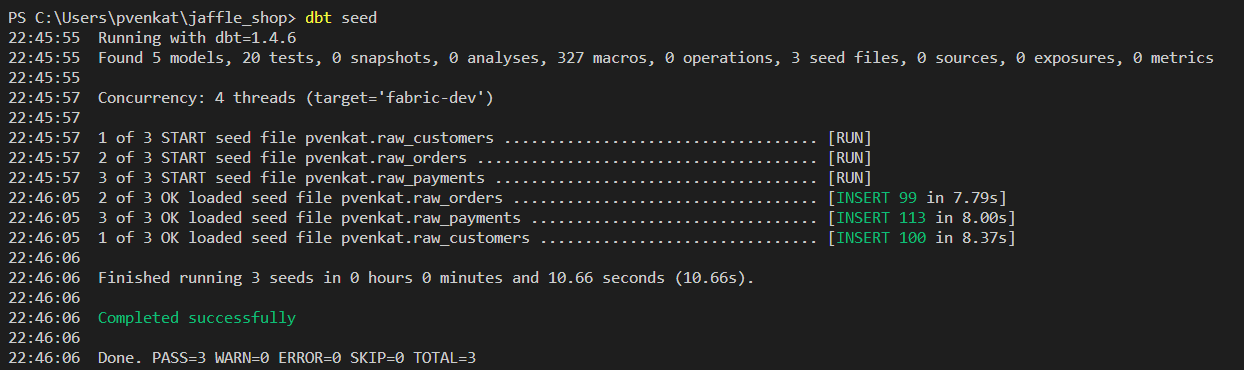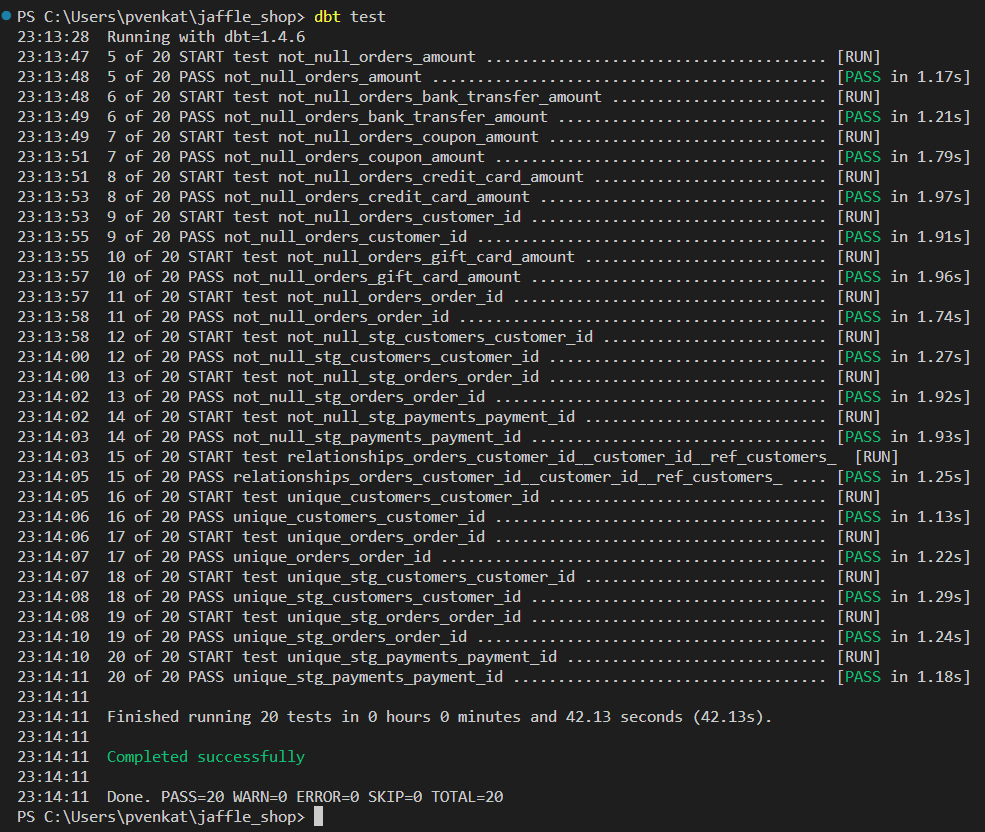Hinweis
Für den Zugriff auf diese Seite ist eine Autorisierung erforderlich. Sie können versuchen, sich anzumelden oder das Verzeichnis zu wechseln.
Für den Zugriff auf diese Seite ist eine Autorisierung erforderlich. Sie können versuchen, das Verzeichnis zu wechseln.
Gilt für:✅ Warehouse in Microsoft Fabric
In diesem Tutorial wird erläutert, wie Sie dbt einrichten und Ihr erstes Projekt in Fabric Warehouse bereitstellen.
Einführung
Das open-Source-Framework dbt (Data Build Tool) vereinfacht Datentransformations- und Analysetechnik. Es konzentriert sich auf SQL-basierte Transformationen innerhalb der Analyseebene, wobei SQL als Code behandelt wird. dbt unterstützt Versionskontrolle, Modularisierung, Tests und Dokumentation.
Der dbt-Adapter für Microsoft Fabric kann zum Erstellen von dbt-Projekten verwendet werden, die dann in einem Fabric Data Warehouse bereitgestellt werden können.
Sie können die Zielplattform für das dbt-Projekt auch ändern, indem Sie beispielsweise einfach den Adapter ändern. Ein Projekt, das für den Dedizierten SQL-Pool in Azure Synapse erstellt wurde, kann in wenigen Sekunden auf ein Fabric Data Warehouse aktualisiert werden.
Voraussetzungen für den dbt-Adapter für Microsoft Fabric
Folgen Sie dieser Liste zum Installieren und Einrichten der dbt-Voraussetzungen:
Neueste Version des dbt-fabric-Adapters aus dem PyPI (Python-Paketindex)-Repository mit
pip install dbt-fabric.pip install dbt-fabricHinweis
Wenn Sie
pip install dbt-fabricinpip install dbt-synapseändern und die folgenden Anleitungen nutzen, können Sie den dbt-Adapter für den dedizierten Synapse-SQL-Pool installieren.Vergewissern Sie sich mithilfe des Befehls
pip list, dass dbt-fabric und dessen Abhängigkeiten installiert sind:pip listVon diesem Befehl sollte eine lange Liste der Pakete und aktuellen Versionen zurückgegeben werden.
Erstellen Sie ein Warehouse, sofern Sie noch keins haben. Sie können die Testkapazität für diese Übung nutzen: Registrieren Sie sich für die kostenlose Microsoft Fabric-Testversion, erstellen Sie einen Arbeitsbereich, und erstellen Sie dann ein Warehouse.
Erste Schritte mit dem dbt-fabric-Adapter
In diesem Tutorial wird Visual Studio Code verwendet, aber Sie können auch das von Ihnen bevorzugte Tool verwenden.
Klonen Sie das dbt-Demoprojekt jaffle_shop auf Ihren Computer.
- Sie können ein Repository mit der integrierten Quellcodeverwaltung von Visual Studio Code klonen.
- Oder Sie können beispielsweise das den Befehl
git cloneverwenden:
git clone https://github.com/dbt-labs/jaffle-shop-classic.gitÖffnen Sie den Projektordner
jaffle_shopin Visual Studio Code.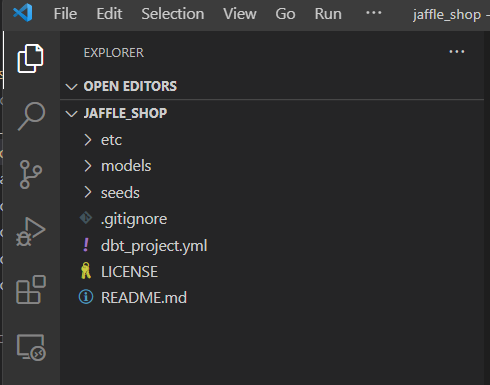
Sie können die Registrierung überspringen, wenn Sie ein Warehouse bereits erstellt haben.
Erstellen Sie die Datei
profiles.yml. Fügen Sie die folgende Konfiguration zuprofiles.ymlhinzu. Diese Datei konfiguriert die Verbindung mit Ihrem Warehouse in Microsoft Fabric mithilfe des dbt-fabric-Adapters.config: partial_parse: true jaffle_shop: target: fabric-dev outputs: fabric-dev: authentication: CLI database: <put the database name here> driver: ODBC Driver 18 for SQL Server host: <enter your SQL analytics endpoint here> schema: dbo threads: 4 type: fabricHinweis
Ändern Sie bei Bedarf den Wert für
typevonfabricinsynapse, um den Datenbankadapter auf Azure Synapse Analytics umzuschalten. Die Datenplattform eines beliebigen vorhandenen dbt-Projekts kann durch Ändern des Datenbankadapters aktualisiert werden. Weitere Informationen finden Sie in der dbt-Liste der unterstützten Datenplattformen.Authentifizieren Sie sich im Visual Studio Code-Terminal bei Azure.
- Führen Sie im Visual Studio Code-Terminal
az loginaus, wenn Sie die Azure CLI-Authentifizierung nutzen. - Informationen zum Dienstprinzipal oder einer anderen Microsoft Entra-ID-Authentifizierung (früher Azure Active Directory) in Microsoft Fabric finden Sie unter dbt (Data Build Tool) Setup und dbt-Ressourcenkonfigurationen. Weitere Informationen zur Microsoft Entra-Authentifizierung als Alternative zur SQL-Authentifizierung in Microsoft Fabric.
- Führen Sie im Visual Studio Code-Terminal
Jetzt können Sie die Konnektivität testen. Führen Sie zum Testen der Konnektivität mit Ihrem Warehouse im Visual Studio Code-Terminal
dbt debugaus.dbt debugWenn alle Überprüfungen bestanden wurden, bedeutet dies, dass Sie Ihr Warehouse mithilfe des dbt-fabric-Adapters über das dbt-Projekt
jaffle_shopverbinden können.Jetzt ist es Zeit zu testen, ob der Adapter funktioniert oder nicht. Führen Sie zuerst
dbt seedaus, um Beispieldaten in das Warehouse einzufügen.Führen Sie
dbt runaus, um die im dbt-Demoprojekt definierten Modelle auszuführen.dbt runFühren Sie
dbt testaus, um Daten anhand einiger Tests zu überprüfen.dbt test
Sie haben nun ein dbt-Projekt im Fabric Data Warehouse bereitgestellt.
Verschieben zwischen verschiedenen Warehouses
Das Verschieben des dbt-Projekts zwischen verschiedenen Warehouses ist einfach. Ein dbt-Projekt in einem beliebigen unterstützten Warehouse kann mit dem folgenden dreistufigen Prozess schnell migriert werden:
Installieren Sie den neuen Adapter. Weitere Informationen und vollständige Installationsanleitungen finden Sie unter dbt-Adapter.
Aktualisieren Sie die Eigenschaft
typein der Dateiprofiles.yml.Erstellen Sie das Projekt.
dbt in Fabric Data Factory
Durch die Integration mit Apache Airflow, einem beliebten Workflowverwaltungs-System, wird dbt zu einem leistungsstarken Tool für die Orchestrierung von Datentransformationen. Die Planungs- und Aufgabenverwaltungsfunktionen von Airflow ermöglichen es Datenteams, dbt-Ausführungen zu automatisieren. Es gewährleistet regelmäßige Datenaktualisierungen und sorgt für einen konsistenten Fluss hochwertiger Daten für Analysen und Berichte. Dieser kombinierte Ansatz, der die Transformationskompetenz von dbt mit der Workflowverwaltung von Airflow nutzt, liefert effiziente und robuste Pipelines, was letztendlich zu schnelleren und aussagekräftigeren datengesteuerten Entscheidungen führt.
Apache Airflow ist eine Open-Source-Plattform, die zum programmgesteuerten Erstellen, Planen und Überwachen komplexer Datenworkflows verwendet wird. Es ermöglicht Ihnen, eine Reihe von Vorgängen, die als Operatoren bezeichnet werden, zu definieren, die in gerichtete azyklische Graphen (DAGs) kombiniert werden können, um Pipelines darzustellen.
Weitere Informationen zum Operationalisieren von dbt mit Ihrem Warehouse finden Sie unter Transformieren von Daten mithilfe von dbt mit Data Factory in Microsoft Fabric.
Überlegungen
Wichtige Punkte, die bei der Verwendung des dbt-fabric-Adapters berücksichtigt werden müssen:
Sehen Sie sich die aktuellen Einschränkungen in Microsoft Fabric-Data Warehousing an.
Fabric unterstützt die Microsoft Entra ID-Authentifizierung (früher Azure Active Directory) für Benutzerprinzipale, Benutzeridentitäten und Dienstprinzipale. Der empfohlene Authentifizierungsmodus zum interaktiven Arbeiten im Warehouse ist CLI (Befehlszeilenschnittstellen) und die Verwendung von Dienstprinzipalen für die Automatisierung.
Prüfen Sie die T-SQL-Befehle (Transact-SQL), die im Fabric Data Warehouse nicht unterstützt werden.
Einige T-SQL-Befehle werden von dbt-fabric-Adapter über die Befehle
Create Table as Select(CTAS),DROPundCREATEunterstützt, wie z. B.ALTER TABLE ADD/ALTER/DROP COLUMN,MERGE,TRUNCATE,sp_rename.Informationen zu den unterstützten und nicht unterstützten Datentypen finden Sie unter Nicht unterstützte Datentypen.
Sie können Probleme auf dem dbt-fabric-Adapter auf GitHub protokollieren, indem Sie Issues · microsoft/dbt-fabric · GitHub besuchen.